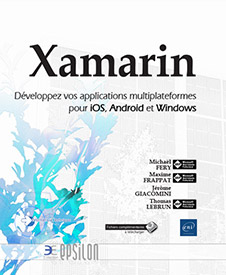Introduction
Qu’est-ce que la plateforme Xamarin ?
1. L’environnement .NET sur iOS et Android
Xamarin, au-delà d’être le nom d’une société américaine, est avant tout un produit qui met à la disposition des développeurs une implémentation du Framework .NET sur des environnements divers et variés comme Android, iOS ou macOS (alors qu’initialement, la plateforme .NET était uniquement utilisable dans les environnements Microsoft).
Techniquement, cela veut dire qu’il devient possible d’utiliser le Framework .NET (et l’ensemble des briques qui l’accompagnent) sur des systèmes d’exploitation non prévus initialement pour fonctionner avec ce Framework !
Nous reviendrons plus tard sur l’implémentation et le mode de fonctionnement interne de Xamarin (modèle de compilation, linker, etc.), mais sachez, dans un premier temps, que ce tour de force a été rendu possible grâce au projet Mono, qui représente l’implémentation du Framework .NET et du langage C# dans les environnements Linux (au passage, on notera que l’un des fondateurs de Xamarin, Miguel de Icaza, est également l’instigateur du projet Mono).
2. Un accès à toutes les API natives
Si Xamarin permet d’écrire du code C# et d’utiliser le Framework .NET sur iOS et Android...
Installer Xamarin
L’installation de Xamarin se fait de manière très simple via le téléchargement d’un assistant sur leur site Internet. Depuis Visual Studio 2017, Xamarin est même directement préinstallé avec Visual Studio et il suffit d’activer la bonne option lors de l’installation !
Une fois installé, vous pouvez directement vous lancer dans la création d’un premier projet (via l’utilisateur de Visual Studio ou Xamarin Studio), mais il convient de finaliser la création des comptes sur les différents Stores afin que vous puissiez publier vos applications par la suite.
1. Commencer avec Xamarin pour iOS
a. Créer un compte développeur Apple Store
Pour créer un compte développeur Apple, il suffit de se rendre sur l’URL du programme d’enrôlement et de poursuivre le processus : https://developer.apple.com/programs/enroll/
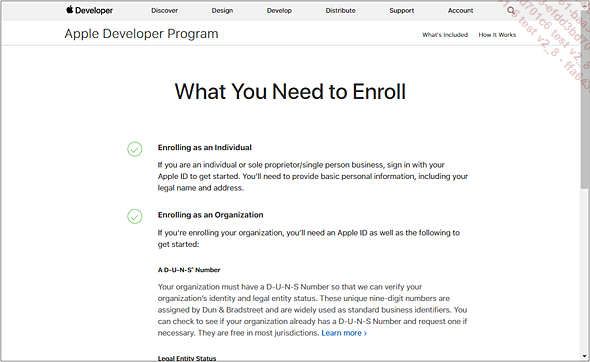
L’inscription est relativement classique, on vous demande simplement si vous souhaitez créer un compte individuel ou un compte d’entreprise (le cas échéant, des informations supplémentaires vous seront demandées).
b. Enregistrer son iPhone
Une fois votre compte validé, vous devez enregistrer votre iPhone pour pouvoir déployer vos applications dessus (même si vous souhaitez juste faire des tests). Pour cela, il faut vous connecter sur votre compte développeur (https://developer.apple.com/account) puis :
Cliquez sur Certificates, Identifiers &...
Conclusion
Ce chapitre a permis de découvrir ce que représente Xamarin et les possibilités qu’il offre par rapport aux alternatives natives telles qu’Objective-C, Swift ou encore Java.
Nous avons ensuite découvert les étapes nécessaires à la création d’un compte développeur sur les différentes plateformes (étape nécessaire à la publication d’une application sur les Stores) et nous avons découvert où et comment avoir accès aux différents émulateurs.
Le chapitre suivant vous expliquera comment configurer vos environnements de développement (que ce soit Visual Studio ou Xamarin Studio) pour commencer vos développements !
 Editions ENI Livres | Vidéos | e-Formations
Editions ENI Livres | Vidéos | e-Formations